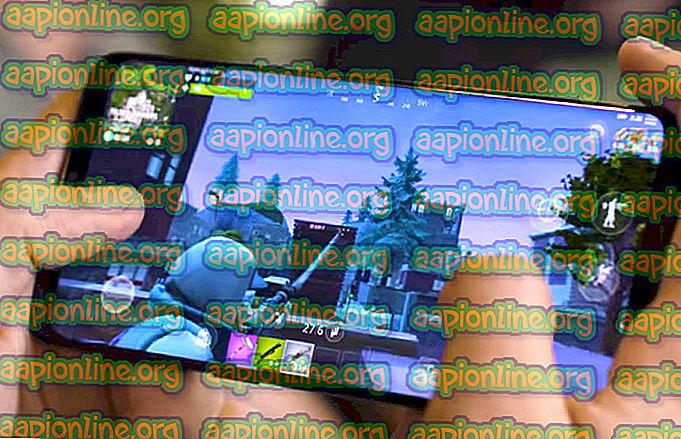Korjaus: Toimintoa ei voida suorittaa loppuun, koska tiedosto on avoinna Windowsin Resurssienhallinnassa
Jotkut käyttäjät kohtaavat ' toimintoa ei voida suorittaa loppuun, koska tiedosto on avoinna Windows Explorerissa ' -virheen, kun he yrittävät poistaa, siirtää tai nimetä tiedoston Windows-tietokoneella. Ongelma tapahtuu yleensä Microsoft Office-tiedostojen (Word- ja Excel-tiedostot) ja PDF-tiedostojen kanssa. Ongelma ei koske vain tiettyä Windows-versiota, koska se ilmenee Windows 7, Windows 8 ja Windows 10 -käyttöjärjestelmissä.

Mikä aiheuttaa toiminnan, sitä ei voida suorittaa loppuun, koska tiedosto on avoinna Windows Explorer -virheessä?
Tutkimme tätä erityistä ongelmaa tarkastelemalla erilaisia käyttäjän raportteja ja korjausstrategioita, joita he käyttivät ongelman ratkaisemiseksi. Kerättyjen tietojen perusteella on olemassa muutamia yleisiä skenaarioita, joiden tiedetään laukaisevan tämän nimenomaisen virhesanoman:
- Windows Explorerin tiedostojen esikatseluikkuna aiheuttaa virheen - Tämän ilmoitetaan yleensä tapahtuvan PDF- ja kuvatiedostojen kanssa. Kuten käy ilmi, Windows Explorerin esikatselutoiminto voi häiriintyä tietyissä tilanteissa ja estää käyttäjää käsittelemään tiedostoa. Tässä tapauksessa voit ratkaista ongelman poistamalla tiedostojen esikatselut käytöstä Windowsin Resurssienhallinnassa.
- Toinen prosessi käyttää tiedostoa aktiivisesti - Tämä on yksi yleisimmistä syistä virheen esiintymiseen. Todennäköisesti Windows Explorerin (explorer.exe) tai muun prosessin takana oleva prosessi käyttää tiedostoa, jota yrität käsitellä. Tässä tapauksessa ongelma voidaan ratkaista sulkemalla konfliktista vastuussa oleva prosessi.
Jos yrität ratkaista ' toimintoa ei voida suorittaa loppuun, koska tiedosto on avoinna Windows Explorerissa ' -virheessä, tässä artikkelissa on muutama vahvistettu vianetsintävaihe. Alla on kaksi tapaa, joita muut samanlaisessa tilanteessa olevat käyttäjät ovat käyttäneet saadakseen ongelman ratkaistua.
Jos haluat olla tehokas, kehotamme sinua noudattamaan alla olevia menetelmiä niiden esittämisjärjestyksessä.
Tapa 1: Tiedostojen esikatselun poistaminen käytöstä Windowsin Resurssienhallinnassa
Suurinta osaa käyttäjistä, jotka kohtaavat ' toiminnon, ei voida suorittaa loppuun, koska tiedosto on avoinna Windows Explorerissa ', -virhe on onnistunut ratkaisemaan poistamalla tiedoston esikatselun käytöstä Windows Explorerissa. Kuten käy ilmi, tämän ominaisuuden tiedetään toisinaan häiriintyvän kaikissa viimeisissä Windows-versioissa ja estävän käyttäjää käsittelemään PDF-tiedostoja ja erilaisia kuvatyyppisiä tiedostoja.
Vaikuttavat käyttäjät ilmoittavat, että ongelma on ratkaistu, kun he ovat noudattaneet ohjeita estääksesi pikkukuvien esikatselut kansiovaihtoehdoista. Tässä on mitä sinun täytyy tehdä:
- Avaa Windows- valintaikkuna painamalla Windows-näppäintä + R. Kirjoita sitten ” ohjauskansiot ” ja paina Enter- painiketta avataksesi File Explorer Options -näytön.
- Siirry File Explorer -ikkunan Näytä- välilehteen, siirry Lisäasetukset-kohtaan ja varmista, että Aina näytä kuvakkeet -valintaruutu ei koskaan ole pikkukuvia .
- Napsauta Käytä tallentaaksesi muutokset ja nähdäksesi, pystytkö käsittelemään tiedostoa näkemättä ' toimintoa ei voida suorittaa loppuun, koska tiedosto on avoinna Windows Explorerissa .

Jos ongelma jatkuu edelleen, siirry seuraavaan menetelmään.
Tapa 2: Tiedoston avoimen prosessin tunnistaminen ja lopettaminen
Muutama tämän ongelman ratkaisemiseksi kamppaileva käyttäjä on onnistunut tekemään niin käyttämällä Resource Monitor -sovellusta paikallistaaksesi prosessit, jotka käyttävät virheen aiheuttavaa tiedostoa ja sulkemalla sen. Kaikki tämä prosessi suoritetaan Windowsista (ylimääräisiä ohjelmistoja ei tarvita).
Tässä on pikaopas prosessin tunnistamiseen ja lopettamiseen, joka laukaisee ' toimintoa ei voida suorittaa loppuun, koska tiedosto on avoinna Windows Explorerissa ' -virhe:
- Avaa Windows- valintaikkuna painamalla Windows-näppäintä + R. Kirjoita sitten ” resmon.exe ” ja avaa Resource Monitor -apuohjelma painamalla Enter .

- Siirry Resurssien seuranta -apuohjelman CPU-välilehdelle, vieritä alas kohtaan Liitetyt kahvat . Kirjoita seuraavaksi tiedoston nimi, joka laukaisee ongelman. Meidän tapauksessamme ongelmaa käynnistävä tiedosto on nimeltään last day.xlsx . Joten kirjoitimme hakukenttään ' viimeinen päivä ' ja huomasimme, että sitä käyttävä prosessi oli Excel.exe.

Huomaa: Tämä haku voidaan suorittaa minkä tahansa tyyppisillä tiedostoilla.
- Napsauta hiiren kakkospainikkeella prosessia, joka käyttää tiedostoa, joka laukaisee virheen, ja valitse Lopeta prosessi .

Huomaa: Koska Windows Explorer on mainittu virheilmoituksessa, on erittäin todennäköistä, että tässä määritetty prosessi on explorer.exe .
- Toista toimenpide, joka aikaisemmin käynnisti toiminnon ' ei voida suorittaa loppuun, koska tiedosto on avoinna Windows Explorerissa ' -virhe ja katso onko ongelma ratkaistu.